Siempre tiene una unidad flash USB de arranque confiable para resolver los problemas de la computadora, pero ¿qué pasa si el BIOS de una PC no le permite arrancar desde USB? Le mostraremos cómo hacer un CD o disquete que le permitirá arrancar desde su unidad USB.
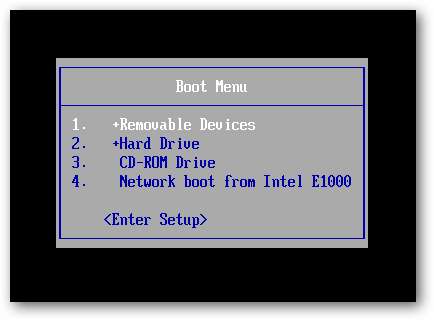
Este menú de inicio, como muchos creados antes de que las unidades USB se volvieran baratas y comunes, no incluye una opción para iniciar desde una unidad USB.
Un programa gratuito llamado Administrador de arranque PLoP resuelve este problema, ofreciendo una imagen que se puede grabar en un CD o poner en un disquete, y le permite arrancar en una variedad de dispositivos, incluyendo unidades USB.
Ponga PLoP en un CD
PLoP viene como un archivo zip, que incluye una variedad de archivos. Para poner PLoP en un CD, necesitará plpbt.iso o plpbtnoemul.iso de ese archivo zip. Cualquiera de las imágenes de disco debería funcionar en la mayoría de las computadoras, aunque en caso de duda plpbtnoemul.iso debería funcionar "en todas partes", según el archivo Léame incluido con PLoP Boot Manager.
Grabe plpbtnoemul.iso o plpbt.iso en un CD y luego pase a la sección “Arrancar PLoP Boot Manager”.
Poner PLoP en un disquete
Si su computadora es lo suficientemente vieja como para tener una unidad de disquete, entonces deberá colocar el contenido del archivo de imagen plpbt.img que se encuentra en el archivo zip de PLoP en un disquete.
Para hacer esto, usaremos una utilidad gratuita llamada RawWrite para Windows.
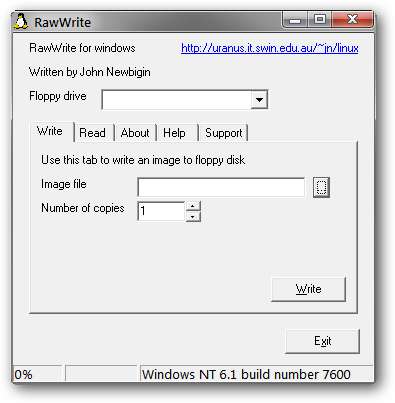
No tenemos la suerte de tener instalada una unidad de disquete, pero si lo hace, debería aparecer en el cuadro desplegable de la unidad de disquete. Seleccione su disquetera, luego haga clic en el botón “…” y busque plpbt.img. Presione el botón Escribir para escribir el administrador de arranque PLoP en su disquete.
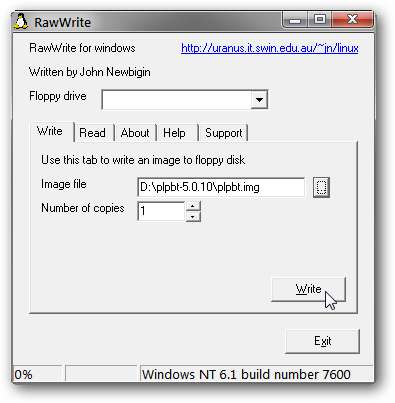
Arrancar PLoP Boot Manager
Para arrancar PLoP, necesitará que su CD o disquetera arranque con mayor precedencia que su disco duro. En muchos casos, especialmente con disquetes, esto se hace de forma predeterminada.
Si la unidad de CD o disquete no está configurada para arrancar primero, deberá acceder al menú de arranque de su BIOS o al menú de configuración. Los pasos exactos para hacer esto varían según su BIOS: para obtener una descripción detallada del proceso, busque el manual de su placa base (o el manual de su computadora portátil si está trabajando con una computadora portátil).
Sin embargo, en general, a medida que la computadora se inicia, se notan algunas pulsaciones importantes del teclado en algún lugar destacado de la pantalla. En nuestro caso, están en la parte inferior de la pantalla.
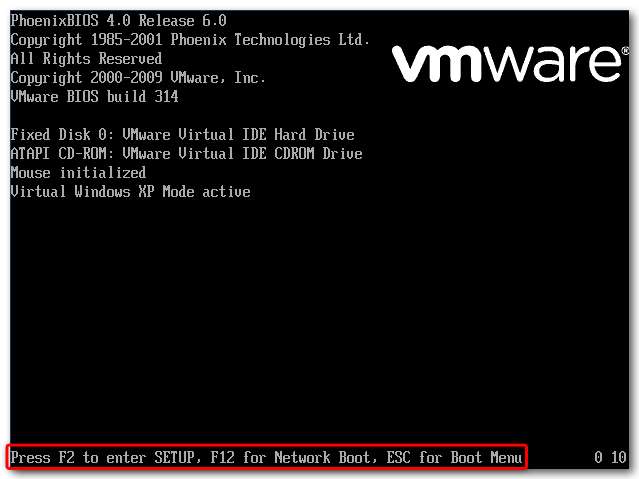
Presione Escape para que aparezca el menú de inicio. Anteriormente, grabamos un CD con PLoP Boot Manager, así que seleccionaremos la opción Unidad de CD-ROM y presionaremos Enter.
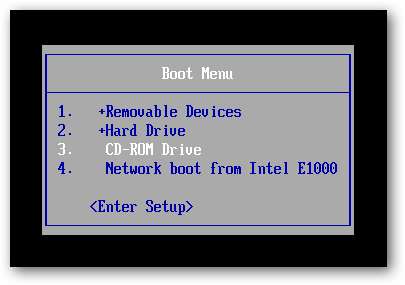
Si su BIOS no tiene un menú de inicio, entonces deberá acceder al menú de configuración y cambiar el orden de inicio para dar al disquete o unidad de CD-ROM mayor prioridad que al disco duro. Por lo general, esta configuración se encuentra en la sección "Inicio" o "Avanzado" del menú Configuración.
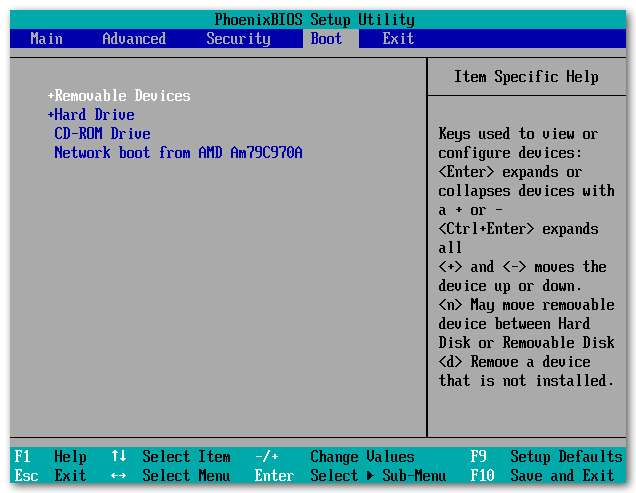
Si se hace correctamente, PLoP Boot Manager se cargará, dando una serie de opciones de arranque.

Resalte USB y presione Entrar.

PLoP comienza a cargarse desde la unidad USB.
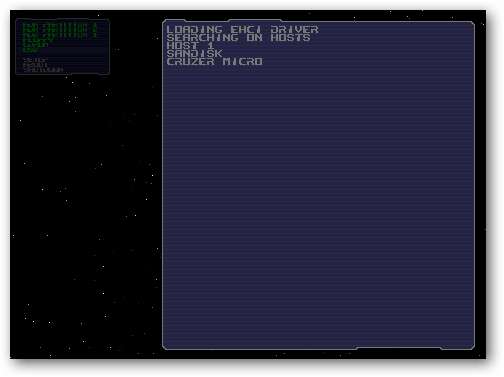
A pesar de que nuestro BIOS no tiene la opción, ahora estamos arrancando usando la unidad USB, que en nuestro caso contiene un Live CD de Ubuntu.
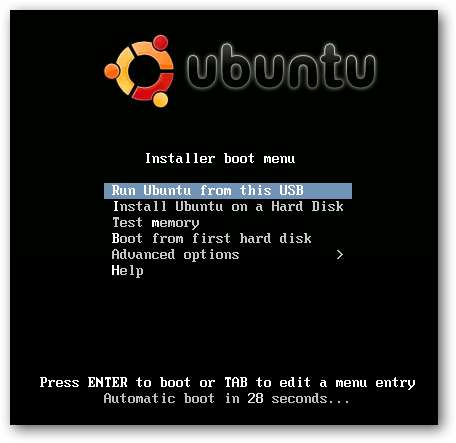
Esta es una forma bastante geek de hacer que su PC arranque desde un USB ... siempre que su computadora todavía tenga una disquetera. Por supuesto, si su BIOS no arranca desde un USB, probablemente tenga uno ... o realmente necesita actualizarlo.






